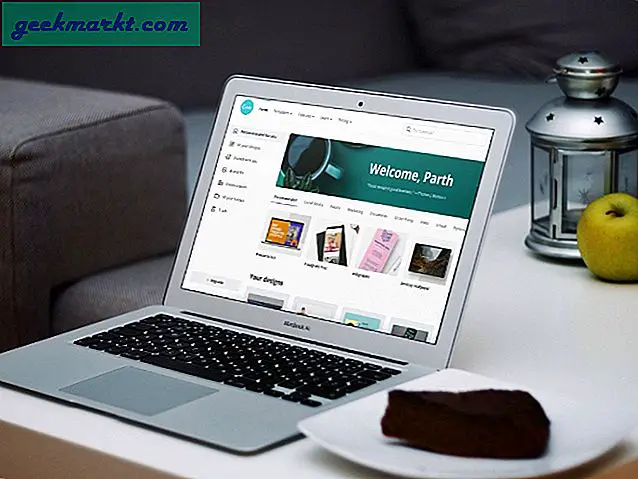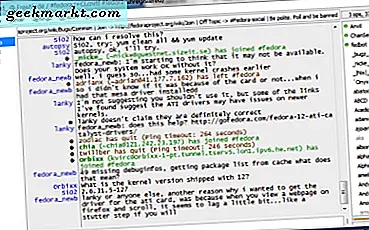Alle Firesticks kommer med 8 GB intern lagring, og du kan bare bruke rundt 5,7 GB av det. Så bare en håndfull apper og filmer kan enkelt fylle opp lagringsplassen din. Når Firestick-lagringsplassen din er full, kan du ikke installer nye apper, overføre eller laste ned filer, få funksjoner i appene fungerer ikke som de skal, og til og med TV-en går sakte. Slik kan du frigjøre plass på Fire TV Stick og løse problemet med full lagring.
Frigjør plass på Amazon Firestick
Før du frigjør plass, må du sjekke hvor mye lagringsplass som er igjen på Firestick. Firestick viser et varsel hvis det er mindre enn 500 MB lagringsplass igjen. Du kan sjekke manuelt ved å åpne Fire TV-innstillinger> My Fire TV> About og deretter velge Lagring. I høyre panel kan du sjekke informasjon om intern og ekstern lagring hvis du har koblet til ekstern lagring via OTG.
Å ha minst 1,5 GB gratis lagringsplass er ideelt for Firestick å kjøre raskere. Her er fem måter å frigjøre lagringsplass på Firestick.
1. Avinstaller apper du ikke bruker
Apper er den mest åpenbare årsaken til den lave lagringsplassen på Firestick for de fleste brukere. For å avinstallere apper du ikke bruker, åpner du Fire TV Settings fra startskjermen.
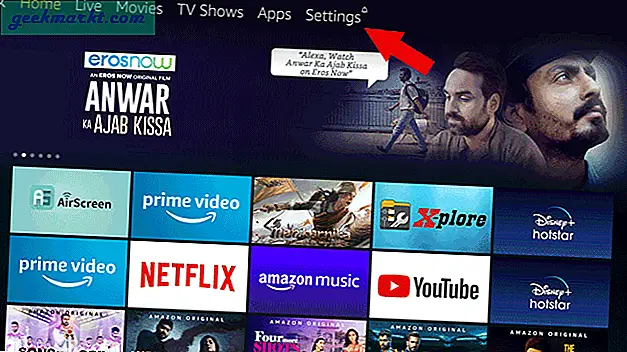
Velg “Applications” på siden Innstillinger.
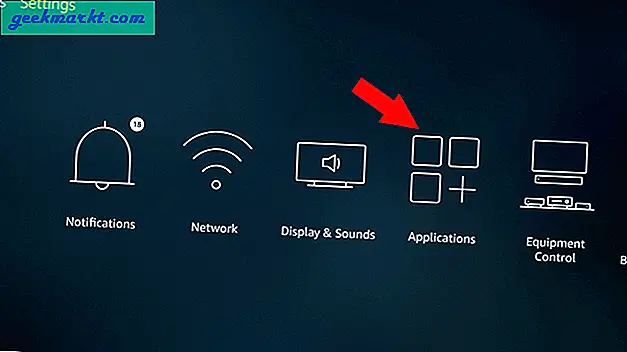
Rull ned og velg "Manage Installed Applications" for å åpne og avinstallere installerte apper på Firestick.
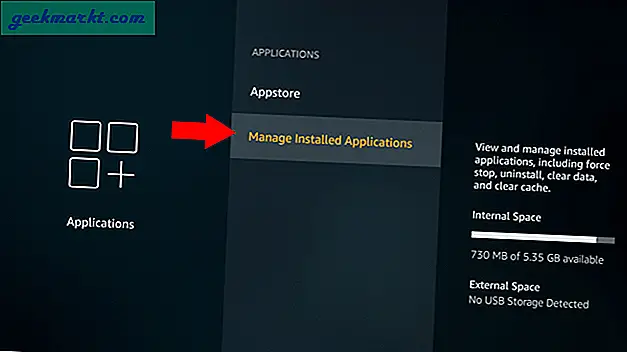
Du vil se alle appene du har installert på Firestick. Det kan være apper du ikke lenger trenger, eller du fant noe bedre. Bare klikk på slike apper du vil fjerne.
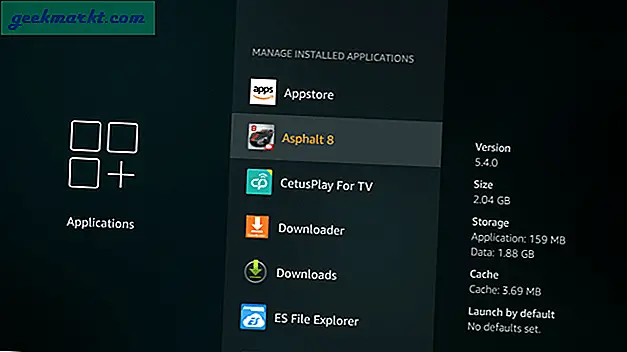
Klikk på "Avinstaller" og velg "Avinstaller" i popup-vinduet som følger. Det er det, appen fjernes fra systemet og rydder lagringsplassen din.

2. Avinstaller store apper med Easy Uninstaller App
Men ikke alle appene tar mye plass. For å gjøre en betydelig endring i å frigjøre lagringsplass, må du slette store apper som tar mer lagringsplass på Firestick. Du finner lagringsstørrelsen til hver app på panelet til høyre når du holder markøren over dem.
Ettersom det er en hektisk oppgave å kontrollere størrelsen på hver app, kan du enkelt finne store apper og avinstallere dem med Easy Uninstaller-appen. Den er ikke tilgjengelig på Amazon App Store, men du kan laste den på side med nedlastingsappen. Installer nedlastingsappen fra Fire TV hvis du ikke allerede har gjort det, og åpne den.
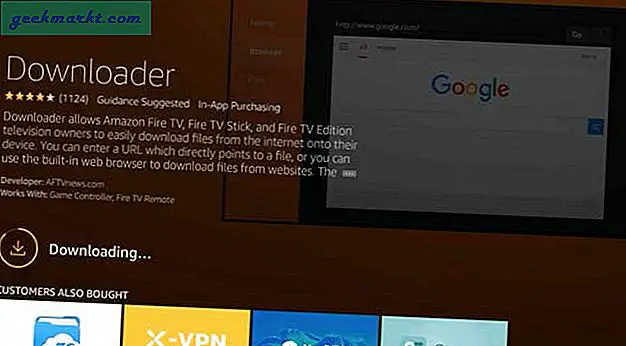
Gå nå inn på denne lenken tvcola.com/unapk og klikk Gå.
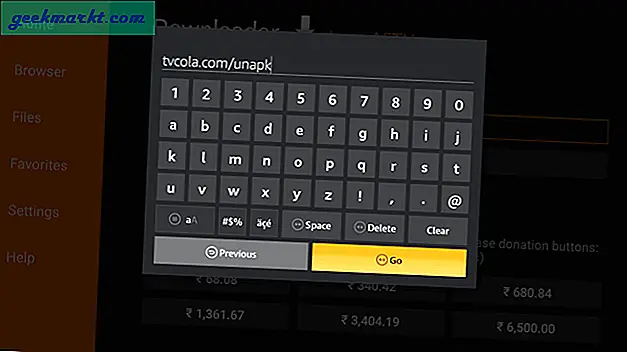
Installer appen og åpne den.
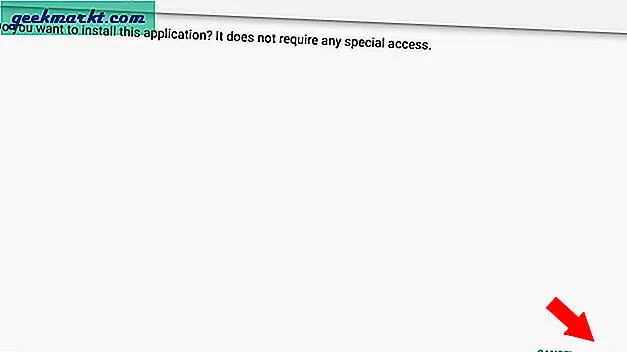
Trykk på menyknappen nederst i venstre hjørne for å sortere installerte apper etter størrelse og velg "Size by Descending". Dette vil gjøre at de største appene vises øverst på listen. Merk av i boksen ved siden av hver app som tar mye plass på Firestick, og klikk på “Avinstaller” -knappen nederst for å fjerne alle de avmerkede appene.
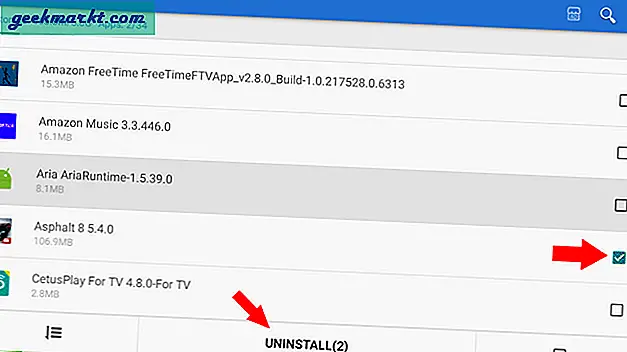
Ikke glem å avinstallere både Downloader og Easy Uninstaller til slutt når du er ferdig, da de også tar litt lagringsplass.
3. Fjern data og hurtigbuffer
Ikke alle apper fortjener å bli avinstallert. Hvis appen tar mye plass, men du fortsatt vil bruke dem, kan det være et bedre alternativ å tømme data og hurtigbuffer.
Husk at tømming av data vil fjerne all data som er knyttet til den appen, som påloggingsinformasjon, passord, innstillinger osv., Og tar den tilbake til måten du installerte den første gang. Mens tømming av hurtigbuffer bare sletter ubrukelige data som er lagret for å få tilgang til og kjøre appen raskere.
For å fjerne data og hurtigbuffer, åpne Fire TV Settings> Applications> Manage Installed Apps og klikk på appen du vil slette dataene eller cachen til. Du kan også sjekke ut data og cache-størrelse i panelet til høyre når du holder markøren på appen.
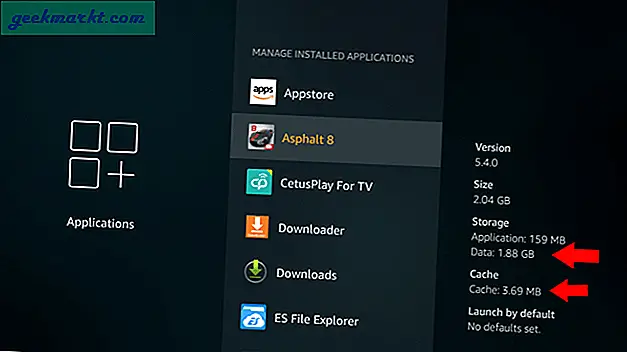
Klikk på Slett data-alternativet for å slette dataene til den appen.
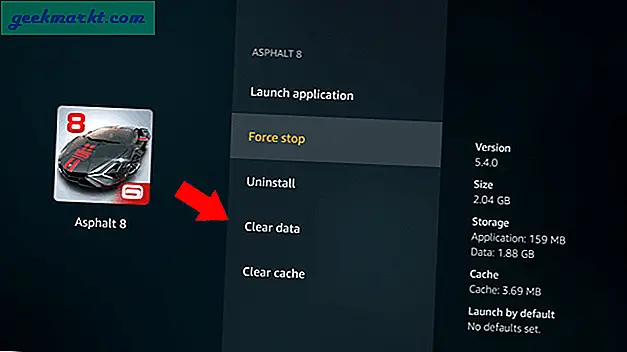
Du kan også klikke på alternativet Tøm hurtigbuffer for å tømme hurtigbufferen som er lagret av den appen.
4. Fjern store filer med SDMaid Pro
Du kan bruke hvilken som helst filbehandlingsapp på Firestick for å slette filer. Men en viktig fordel med SDMaid Pro er at du kan finne hvilke filer eller mapper som tar mer lagringsplass. Appen er ikke tilgjengelig på Amazon Apps Store, så du må sideloade den med Downloader.
Installer nedlastingsappen fra Fire TV hvis du ikke har installert den før, og åpne den.
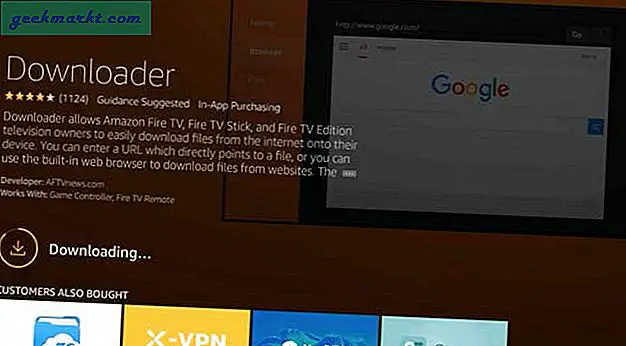
Åpne den nå og skriv inn “tvcola.com/sdmaidapk”
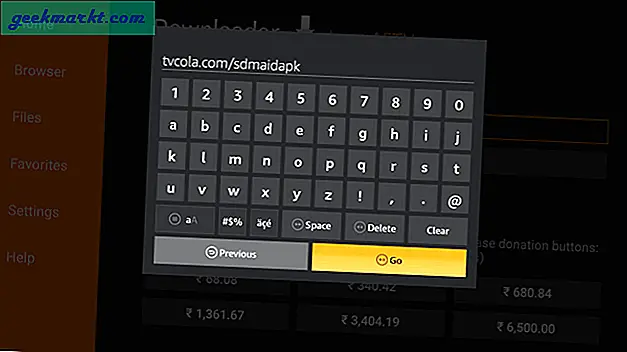
Klikk deretter på installer for å installere SDMaid Pro-appen på Fire TV.
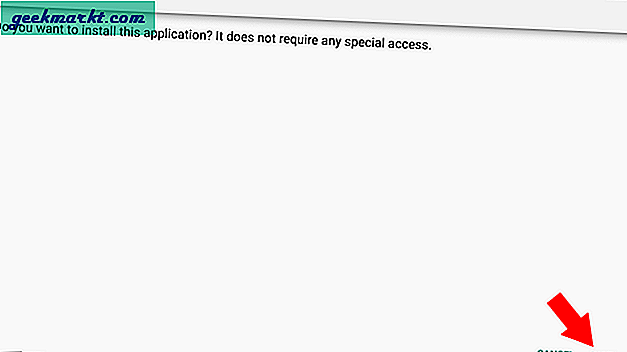
Åpne appen og klikk på trepunktsmenyikonet for å velge “Storage Analyzer”.
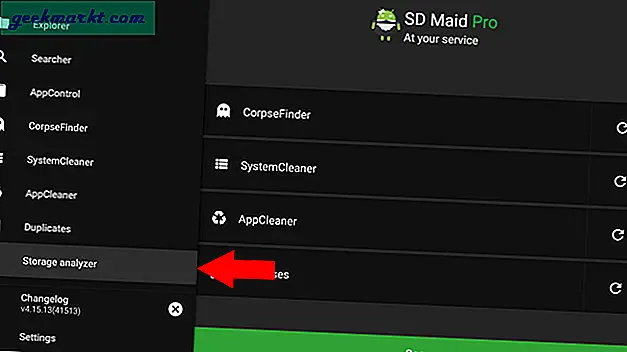
Klikk på Skann-knappen og gi nødvendige tillatelser til SDMaid Pro-appen for å starte skanningen.
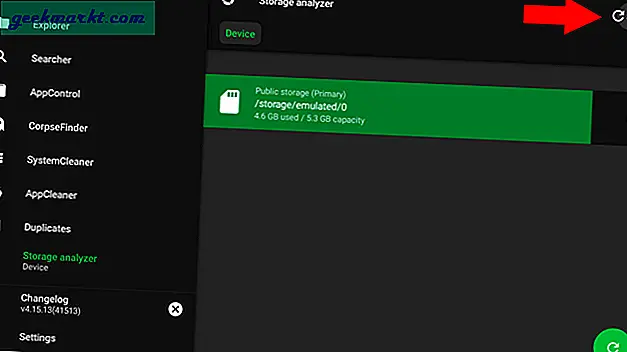
Når skanningen er fullført, kan du sjekke lagringsfilene dine i henhold til størrelsen.
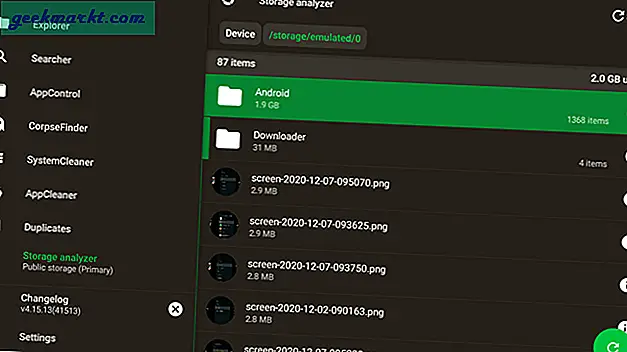
Du bør også sjekke andre funksjoner i appen som System cleaner for å fjerne søppelfiler, duplikater for å fjerne dupliserte filer og app cleaner for å fjerne app-cache.
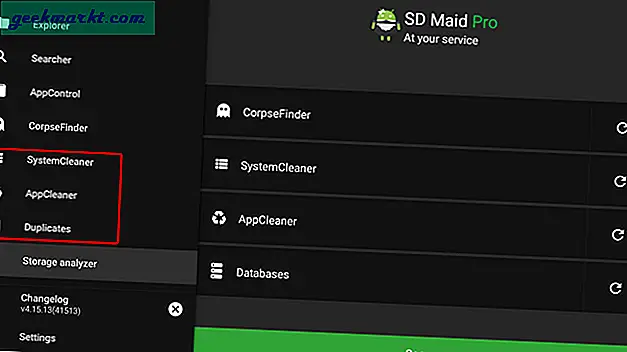
5. Bruk Clean Master for Firestick
Når vi snakker om søppelfiler, er en av de beste søppelfilene som renser apper på Firestick, Clean Master. For å opprettholde Fire Stick-ytelsen og slette søppelfiler nå og da, må du skaffe deg denne appen. For å gjøre det, installer du nedlastingsappen fra App Store og skriv inn “tvcola.com/cmapk”.
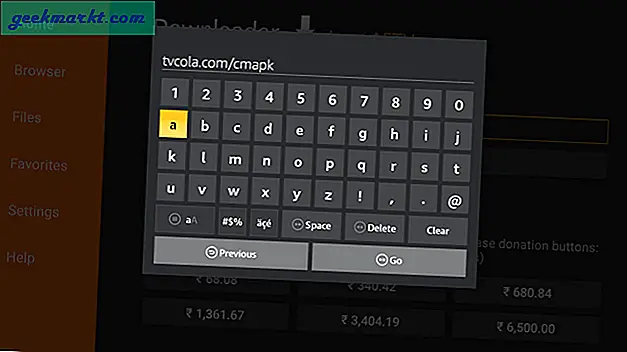
Klikk nå på installer.
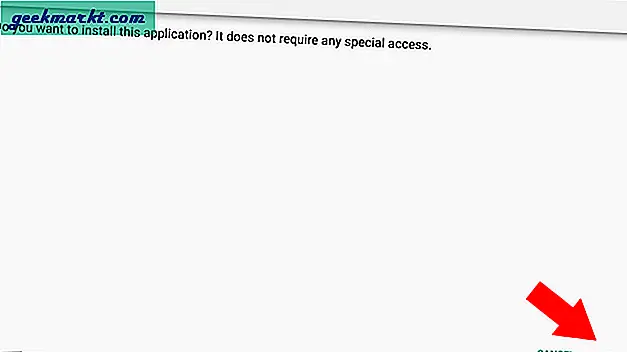
Bare åpne Clean Master AKA CMLite-appen og klikk på “Boost”. Dette renser vekk cache- og midlertidige filer, slettede appfiler, fragmenterte filer etc. for å frigjøre Firestick-lagringsplass. Appen er kanskje ikke optimalisert for å kjøre på TV-formatet, men fungerer normalt.
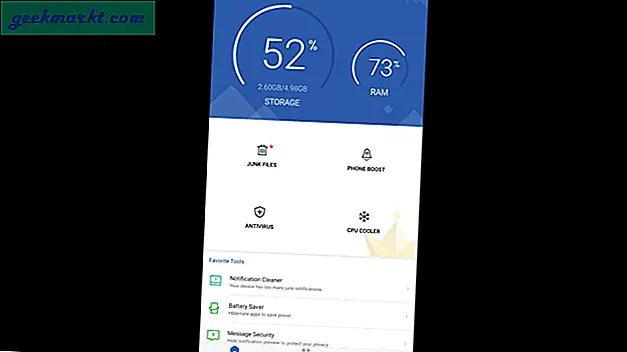
Dette sparer kanskje ikke mye plass, men er bra nok til å installere en annen app på firestick.
6. Tilbakestill Firestick
Til slutt, hvis du vil slette alt på din interne lagring, kan du vurdere å tilbakestille Firestick. For å gjøre det, åpne Fire TV-innstillinger> My Fire TV og velg Tilbakestill til fabrikkstandard.
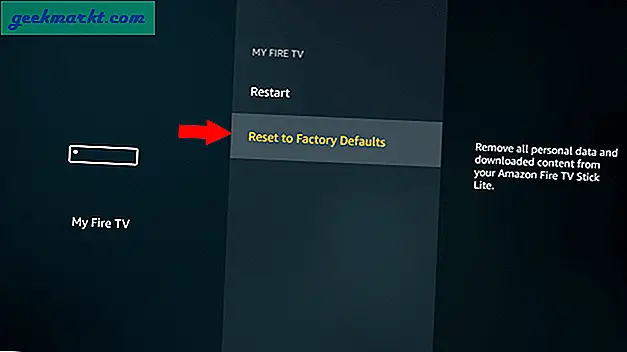
Klikk på Tilbakestill i popup-vinduet. Denne prosessen kan ta opptil 10 minutter, og det er det, din Fire TV vil være helt ny.
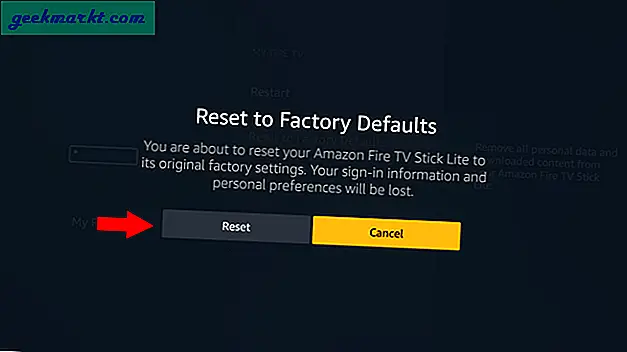
Husk at dette fjerner hver eneste app, fil, passord, innstilling og alternativ, og du må konfigurere Firestick fra bunnen av. Så godt som nytt.
Innpakning: Firestick Storage Full Error
Du kan også prøve ES File Manager-appen der du får søppelfiler og lagringsanalyseringsverktøy som en innebygd funksjon. Firestick er en liten enhet og kommer med anstendig lagringsplass. Ikke forvent at den skal fungere som smarttelefonen din der alt og alt går. Installer bare apper du trenger, og bruk overveiende, og fjern søppelapper og filer. Hold det rent og enkelt.